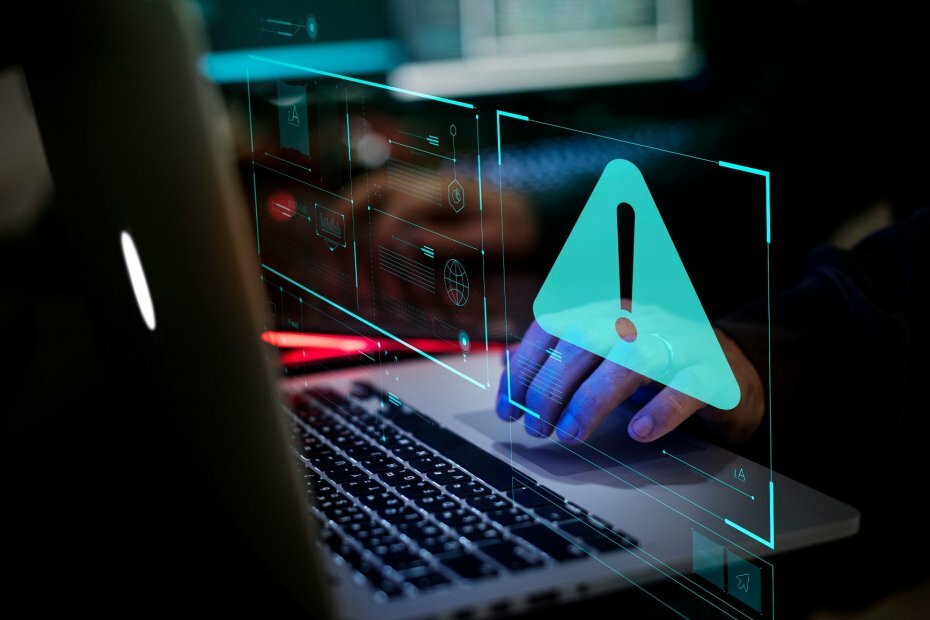Создание большего пространства для установки часто является эффективным решением
- Ошибка 0x8007000A — 0X2000D часто появляется во время переноса пользовательских данных в процессе обновления.
- Чаще всего это происходит, когда у вас недостаточно места или жизненно важные системные файлы повреждены.

ИксУСТАНОВИТЕ, НАЖИМАЯ НА СКАЧАТЬ ФАЙЛ
Fortect — это инструмент для восстановления системы, который может сканировать всю вашу систему на наличие поврежденных или отсутствующих файлов ОС и автоматически заменять их рабочими версиями из своего репозитория.
Повысьте производительность вашего ПК, выполнив три простых шага:
- Скачайте и установите Фортект на вашем ПК.
- Запустите инструмент и Начать сканирование
- Щелкните правой кнопкой мыши Ремонт, и исправить это в течение нескольких минут.
- 0 читатели уже скачали Fortect в этом месяце
Ошибка 0x8007000A — 0X2000D может возникнуть при установке или обновлении операционной системы. Может появиться сообщение об ошибке: The установка не удалась на этапе SAFE_OS с ошибкой во время операции MIGRATE_DATA.
Этот Обновление Windows ошибка прерывает процесс установки или обновления, но с помощью решений, которые мы предлагаем в этом руководстве, вы сможете ее исправить.
Что вызывает ошибку Windows 0x8007000A — 0X2000D?
Эта ошибка может возникнуть при переносе пользовательских данных во время обновления. Несколько элементов вызывают ошибку, но наиболее распространенными являются следующие причины:
- Поврежденные установочные файлы – Это основная причина в большинстве случаев, т.к. плохие системные файлы будет означать, что на устройстве может отсутствовать информация для завершения обновления.
- Проблемы с местом на диске или системным разделом – Если у вас плохие разделы или недостаточно места на диске, вы можете ожидать ошибок, таких как проблема с обновлением.
- Несовместимое или устаревшее оборудование – У некоторых пользователей это срабатывает из-за невозможности обновления оборудования, и в этих случаях часто требуется смена оборудования.
Как исправить ошибку Windows 0x8007000A — 0X2000D?
Прежде чем попробовать решения, которые мы предлагаем в этом руководстве, вы должны попробовать следующие предварительные процедуры:
- Перезагрузите компьютер - Перезапуск устраняет некоторые незначительные сбои, поскольку может привести к закрытию проблемных процессов.
- Удалить периферийные устройства – Некоторые подключенные аппаратные устройства могут вызывать проблемы совместимости во время обновления и вызывать ошибку.
Если вышеуказанные методы не решают проблему, вам следует перейти к более сложным решениям, приведенным ниже.
1. Очистить системные файлы
- Нажимать Окна + р, тип cleanmgr, и ударил Входить.

- Выберите диск с вашей установкой и нажмите ХОРОШО.

- Выберите все предметы, которые нужно очистить, и нажмите кнопку Кнопка очистки системных файлов.

- Выберите диск, который вы выбрали для очистки, и нажмите ХОРОШО.

- Проверьте все предметы, чтобы очистить и ударить ХОРОШО.

2. Восстановить поврежденные системные файлы
- Нажимать Окна + р, тип команда, и ударил Ctrl + Сдвиг + Входить.

- Введите скрипт ниже и нажмите Входить:
sfc/scannow
- Процесс может занять некоторое время. Следуйте инструкциям солнцезащитного крема, если требуется какой-либо ремонт, а затем убедитесь, что он устранил ошибку 0x8007000A — 0X2000D.
- API-ms-win-core-timezone-11-1-0.dll отсутствует: как исправить
- Api-ms-win-downlevel-kernel32-l2-1-0.dll отсутствует [исправлено]
- 0x800F0223 Ошибка Центра обновления Windows: как ее исправить
- Отсутствует Atidxx64.dll: как исправить или загрузить снова
- 0x80245004 Ошибка Центра обновления Windows: как ее исправить
3. Перезапустите основные компоненты обновления
- Нажимать Окна + р, тип команда, и ударил Ctrl + Сдвиг + Входить.

- Остановите жизненно важные компоненты обновления, введя приведенные ниже сценарии и нажав Входить после каждого.
чистая остановкачистые стоповые битычистая остановка cryptsvcчистая остановка msserver
- Удалите содержимое каталогов, введя приведенные ниже сценарии и нажав Входить после каждого.
rd /s /q c:\Windows\SoftwareDistributionrd /s /q %temp%rd /s /q c:\Windows\temprd /s /q c:\Windows\System32\catroot2
- Перезапустите жизненно важные компоненты обновления, введя приведенные ниже сценарии и нажав Входить после каждого.
чистый стартsc config wuaauserv start=autoчистые стартовые биты
sc конфигурационные биты start=autoчистый старт cryptsvcsc config cryptsvc start=autoчистый старт msserver
sc config msserver start=auto - Повторите попытку установки или обновления и посмотрите, исправлена ли ошибка 0x8007000A — 0X2000D.
Ну вот. Одно из этих решений должно решить проблему. Не стесняйтесь пробовать то, что кажется наиболее подходящим, поскольку мы не записывали их в каком-либо определенном порядке.
Вы можете прочитать наше руководство по открытие проблемной командной строки поскольку терминал является ключевым в устранении ошибки обновления.
Кроме того, не забудьте связаться с нами в комментариях и рассказать нам, что было наиболее эффективным.
Все еще испытываете проблемы?
СПОНСОР
Если приведенные выше рекомендации не помогли решить вашу проблему, на вашем компьютере могут возникнуть более серьезные проблемы с Windows. Мы предлагаем выбрать комплексное решение, такое как Защитить для эффективного решения проблем. После установки просто нажмите кнопку Посмотреть и исправить кнопку, а затем нажмите Начать ремонт.
![ИСПРАВИТЬ: Ошибка обновления 0x800f0922 в Windows 10 [Ошибка установки]](/f/90da6687dfa2df8649a4d0eca79ab3c6.jpg?width=300&height=460)
![ИСПРАВЛЕНИЕ: ошибка установки QuickTime в Windows 10 [Краткое руководство]](/f/32cd1db867f08586bad0a8ab0bea8258.jpg?width=300&height=460)